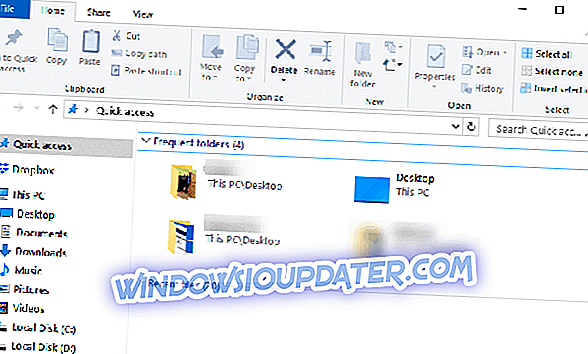Cài đặt trình điều khiển Android trên PC nên đi bộ trong công viên. Bạn kết nối thiết bị cầm tay của mình với PC thông qua cáp USB và thông thường, cài đặt bắt đầu ngay lập tức. Trình điều khiển chung được cung cấp tự động bởi Windows phải đủ tốt để truy cập bộ nhớ.
Phần lớn người dùng không cần bất cứ điều gì khác, phải hoàn toàn trung thực. Tuy nhiên, điều gì xảy ra nếu Windows nhắc bạn với Windows Windows không thể cài đặt lời nhắc Android Android của bạn? Làm thế nào để nó hoạt động nếu trình điều khiển chung không cài đặt? Tìm hiểu dưới đây.
Cách cài đặt thành công trình điều khiển thiết bị Android của bạn
- Cài đặt trình điều khiển USB OEM bằng tay
- Bật gỡ lỗi USB trên Android của bạn
- Chuyển cổng USB
- Sử dụng trình điều khiển chung SDK Android
Giải pháp 1 - Cài đặt trình điều khiển USB OEM theo cách thủ công
Có rất nhiều thiết bị không yêu cầu cài đặt trình điều khiển thủ công và điện thoại Android không có trong danh sách đó. Đặc biệt nếu bạn muốn sử dụng thiết bị của mình với SDK ADB và Android.
Giờ đây, Windows 10 thường có thể tự động cài đặt thiết bị cho các tính năng đơn giản nhất (truyền dữ liệu), nhưng điều này không áp dụng cho các lần lặp Windows trước đó. Đó là lý do tại sao chúng tôi khuyên bạn nên cài đặt trình điều khiển bằng tay.
Để tìm trình điều khiển tốt nhất cho thiết bị của bạn, chúng tôi sẽ xem trang web hỗ trợ chính thức của OEM. Giả sử, thiết bị Huawei sẽ không làm được gì nhiều với trình điều khiển Samsung. Do đó, hãy chắc chắn để tìm trình điều khiển thích hợp. Nhưng, trước đó, hãy thử và cài đặt trình điều khiển trong Trình quản lý thiết bị.
- Kết nối thiết bị cầm tay Android của bạn thông qua cáp USB với PC.
- Quản lý thiết bị mở.
- Mở rộng Thiết bị di động (hoặc các thiết bị khác).

- Nhấp chuột phải vào thiết bị cầm tay của bạn và chọn Cập nhật trình điều khiển .
- Tìm kiếm tự động cho trình điều khiển.
Nếu điều đó không làm việc, hãy google OEM của bạn và tải xuống trình điều khiển. Cài đặt trình điều khiển bằng tay. Nếu vấn đề là dai dẳng, chuyển sang các bước bổ sung.
Giải pháp 2 - Kích hoạt gỡ lỗi USB trên Android của bạn
Một điều quan trọng khác mà nhiều người bỏ qua có liên quan đến quyền của Android. Để PC có quyền truy cập vào thiết bị của bạn (thường không cần thiết cho quyền truy cập bộ nhớ), bạn nên bật Gỡ lỗi USB trong tùy chọn Nhà phát triển của thiết bị cầm tay.
Chúng không thể truy cập theo mặc định, vì vậy bạn sẽ cần phải thực hiện theo một bước hơi phô trương để mở khóa các tùy chọn Nhà phát triển trên thiết bị của mình.
Khi đó, bạn sẽ có thể bật gỡ lỗi USB một cách dễ dàng. Trước tiên, hãy gỡ cài đặt trình điều khiển bị lỗi khỏi Trình quản lý thiết bị:
- Quản lý thiết bị mở.
- Nhấp vào Chế độ xem trong Menu chính và bật / tắt Hiển thị các thiết bị ẩn

- Mở rộng Thiết bị di động (hoặc các thiết bị khác).
- Nhấp chuột phải vào thiết bị Android của bạn và gỡ cài đặt nó.
Dưới đây là cách bật chế độ Gỡ lỗi USB trên thiết bị cầm tay Android của bạn:
- Mở Cài đặt .
- Chọn Hệ thống > Giới thiệu về điện thoại .
- Nhấn 7 lần vào số Build .
- Nhập Mật khẩu hoặc mã PIN của bạn để truy cập các tùy chọn Nhà phát triển .
- Bạn sẽ tìm thấy các tùy chọn Nhà phát triển trong phần Hệ thống .
- Trong menu Tùy chọn nhà phát triển, bật gỡ lỗi USB .
- Kết nối thiết bị của bạn với PC qua USB và cho phép Gỡ lỗi USB khi được nhắc.
- Đợi cho đến khi trình điều khiển của thiết bị được cài đặt và khởi động lại PC của bạn.
Giải pháp 3 - Chuyển đổi cổng USB
Giải pháp đơn giản nhưng thường rất hiệu quả. Đôi khi một cổng USB nhất định sẽ không hoạt động và chuyển sang một cổng khác sẽ thực hiện công việc. Ngoài ra, đảm bảo khởi động lại cả thiết bị cầm tay và PC của bạn sau khi chuyển đổi cổng.
Ngoài ra, nếu bạn có cáp Micro USB-to-USB hoặc USB-C-USB thay thế, hãy dùng thử.
Đây là những điều nhỏ và dễ bị bỏ qua nhưng có thể gây ra vấn đề trong tầm tay. Mặt khác, nếu các tinh chỉnh phần cứng này không có ích, chúng tôi khuyên bạn nên thử bước cuối cùng.
Giải pháp 4 - Sử dụng trình điều khiển chung SDK Android
Cuối cùng, có khả năng bạn có một thiết bị cũ không được hỗ trợ bởi trình điều khiển chính thức hoặc chung chung. Phải làm gì nếu đó là trường hợp? Giải pháp duy nhất còn lại mà chúng tôi có thể đề xuất là sử dụng trình điều khiển chung SDK Android.
Chúng thường được yêu cầu để chạy ADB và chúng có thể giúp PC của bạn thiết lập kết nối ban đầu với thiết bị của bạn trước khi cài đặt trình điều khiển MTP chức năng.
Dưới đây là cách cài đặt Trình điều khiển chung Android SDK trên thiết bị của bạn:
- Tải xuống và cài đặt Android SDK, tại đây.
- Kết nối thiết bị cầm tay Android của bạn thông qua cáp USB với PC.
- Quản lý thiết bị mở.
- Mở rộng Thiết bị di động (hoặc các thiết bị khác).
- Nhấp chuột phải vào thiết bị của bạn và chọn Cập nhật trình điều khiển từ menu ngữ cảnh.
- Chọn Tập tin Duyệt máy tính của tôi để tìm phần mềm trình điều khiển .

- Chọn loại Hãy để tôi chọn từ danh sách các trình điều khiển thiết bị trên máy tính của tôi .
- Bấm đúp Tất cả các thiết bị .
- Chọn thiết bị USB MTP nếu có.

- Nếu không, hãy nhấp vào Có Có đĩa .

- Điều hướng đến đường dẫn này: C: Tệp chương trình (x86) Androidandroid-sdkextrasgoogleusb_do.
- Cài đặt trình điều khiển và bạn nên đi tốt.
Với những gì đã nói, chúng ta có thể kết luận bài viết này. Trong trường hợp bạn có bất kỳ câu hỏi hoặc đề xuất nào, vui lòng cho chúng tôi biết trong phần bình luận bên dưới. Chúng tôi mong chờ tin từ bạn.